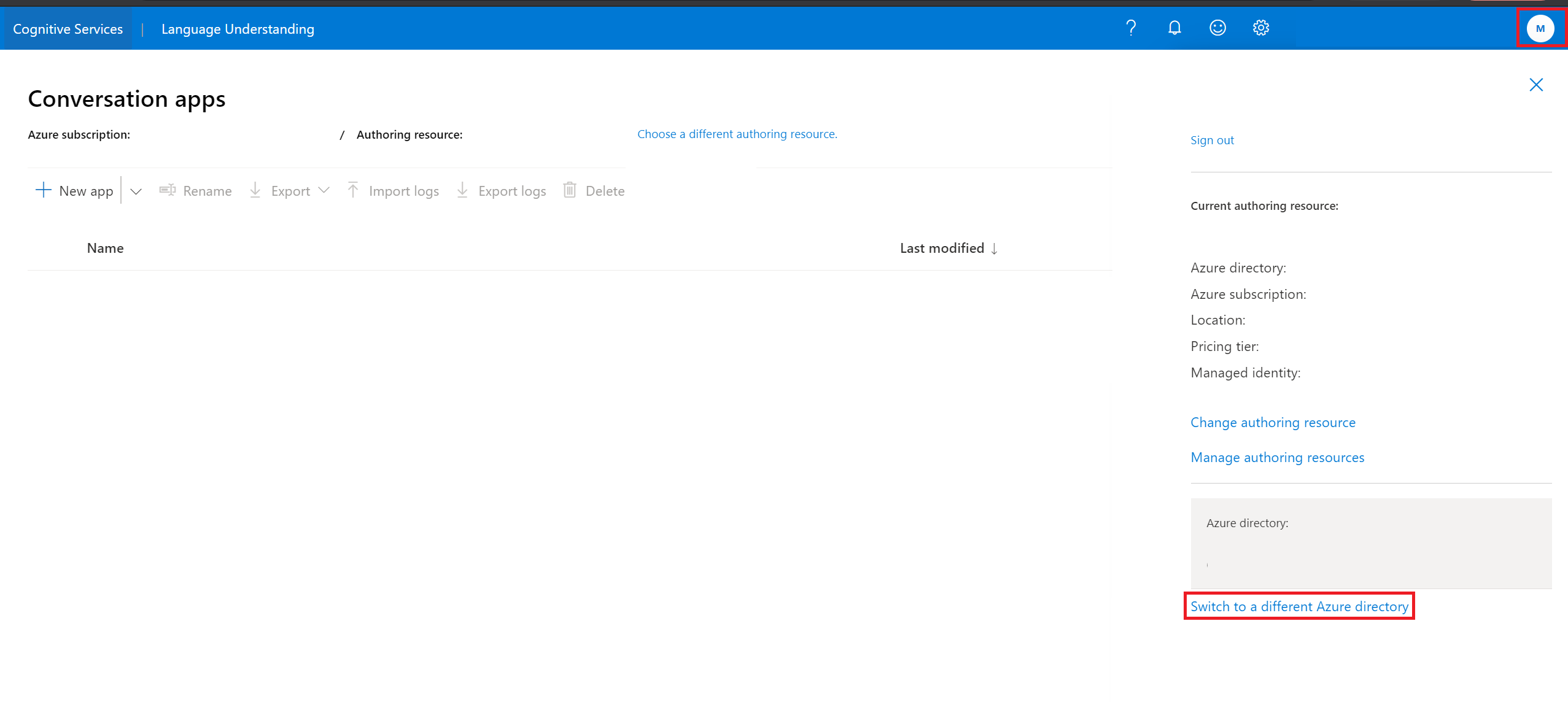Masuk ke portal LUIS dan membuat aplikasi
Penting
LUIS akan dihentikan pada 1 Oktober 2025 dan mulai 1 April 2023 Anda tidak akan dapat membuat sumber daya LUIS baru. Sebaiknya migrasikan aplikasi LUIS Anda ke pemahaman bahasa percakapan untuk mendapatkan manfaat dari dukungan produk berkelanjutan dan kemampuan multibahasa.
Gunakan artikel ini untuk mulai menggunakan portal LUIS, dan buat sumber daya penulisan. Setelah menyelesaikan langkah-langkah dalam artikel ini, Anda akan dapat membuat dan menerbitkan aplikasi LUIS.
Mengakses portal
- Untuk mulai menggunakan LUIS, buka Portal LUIS. Jika Anda belum memiliki langganan, Anda akan diminta untuk membuat akun gratis dan kembali ke portal.
- Me-refresh halaman untuk memperbaruinya dengan langganan yang baru dibuat
- Memilih langganan Anda dari daftar dropdown
- Jika langganan Anda berada di bawah penyewa lain, Anda tidak akan dapat mengalihkan penyewa dari jendela yang ada. Anda dapat beralih penyewa dengan menutup jendela ini dan memilih avatar, yang berisi inisial Anda, di kanan atas layar. Klik Pilih sumber daya penulisan yang berbeda dari bagian atas untuk membuka kembali jendela tersebut.
- Jika Anda memiliki sumber daya penulisan LUIS yang sudah ada yang terkait dengan langganan Anda, pilih dari daftar dropown. Anda bisa melihat semua aplikasi yang dibuat dalam sumber daya penulisan ini.
- Jika tidak, pilih Buat sumber daya penulisan baru di bagian bawah modal ini.
- Saat membuat sumber daya penulisan baru, berikan informasi berikut:

- Nama Penyewa - keterkaitan penyewa langganan Azure Anda. Anda tidak akan dapat mengalihkan penyewa dari jendela yang ada. Anda dapat mengganti penyewa dengan menutup jendela ini dan memilih avatar di sudut kanan atas layar, yang berisi inisial Anda. Klik Pilih sumber daya penulisan yang berbeda dari bagian atas untuk membuka kembali jendela tersebut.
- Nama grup Sumber Daya Azure - nama grup sumber daya kustom yang dipilih dalam langganan Anda. Grup sumber daya memungkinkan Anda mengelompokkan sumber daya Azure untuk akses dan manajemen. Jika saat ini Anda tidak memiliki grup sumber daya di langganan, Anda tidak akan diizinkan untuk membuatnya di portal LUIS. Buka portal Azure untuk membuatnya, lalu buka LUIS untuk melanjutkan proses masuk.
- Nama sumber daya Azure - nama kustom yang Anda pilih, digunakan sebagai bagian dari URL untuk transaksi penulisan Anda. Nama sumber daya hanya dapat menyertakan karakter alfanumerik,
-, dan tidak memulai atau mengakhiri dengan-. Jika simbol lain disertakan dalam nama, pembuatan sumber daya akan gagal. - Lokasi - Pilih untuk menulis aplikasi Anda di salah satu dari tiga lokasi penulisan yang saat ini didukung oleh LUIS termasuk: US Barat, Eropa Barat, dan Australia Timur
- Tingkat harga - Secara default, tingkat harga penulisan F0 dipilih karena disarankan. Buat kunci yang dikelola pelanggan dari portal Azure jika Anda mencari lapisan keamanan tambahan.
- Sekarang Anda sudah berhasil masuk ke LUIS. Anda sekarang dapat mulai membuat aplikasi.
Catatan
- Saat membuat sumber daya baru, pastikan nama sumber daya hanya berisi karakter alfanumerik, '-', dan tidak boleh diawali atau diakhiri dengan '-'. Jika tidak, pembuatan sumber daya baru akan gagal.
Buat aplikasi LUIS baru
Ada beberapa cara untuk membuat aplikasi LUIS. Anda dapat membuat aplikasi LUIS di portal LUIS, atau melalui API penulisan LUIS.
Menggunakan portal LUIS Anda dapat membuat aplikasi baru di portal dalam beberapa cara:
- Mulailah dengan aplikasi kosong dan buat niat, ucapan, dan entitas.
- Mulai dengan aplikasi kosong dan tambahkan domain bawaan.
- Impor aplikasi LUIS dari file .lu atau .json yang sudah berisi niat, ungkapan, dan entitas.
Menggunakan API penulisan Anda dapat membuat aplikasi baru dengan API penulisan dalam berbagai cara:
- Tambahkan aplikasi - mulailah dengan aplikasi kosong dan buat niat, ucapan, dan entitas.
- Tambahkan aplikasi bawaan - mulailah dengan domain bawaan, termasuk niat, ucapan, dan entitas.
Membuat aplikasi baru di LUIS menggunakan portal
Pada halaman Aplikasi Saya, pilih Langganan Anda, dan Sumber daya Penulisan lalu pilih + Aplikasi Baru.
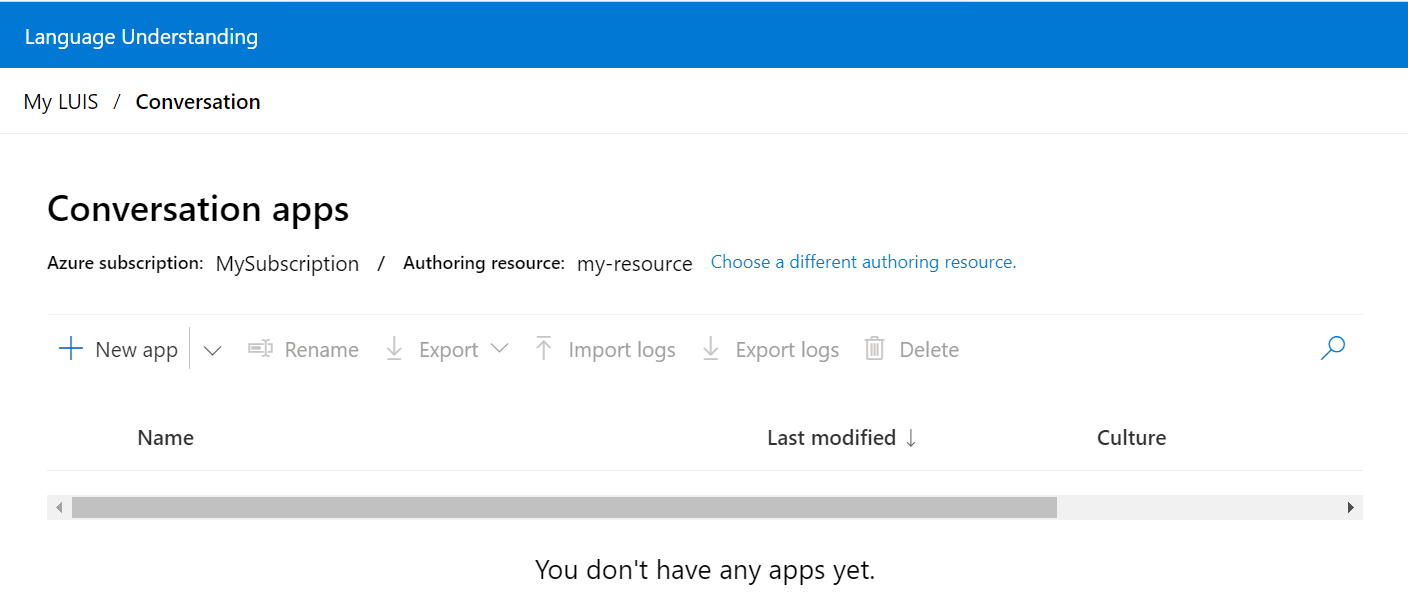
Dalam kotak dialog, masukkan nama aplikasi Anda, seperti Tutorial Piza.
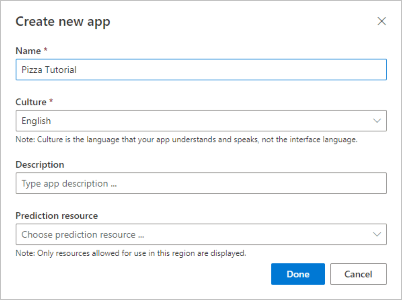
Pilih budaya aplikasi Anda, lalu pilih Selesai. Deskripsi dan sumber daya prediksi bersifat opsional pada saat ini. Anda dapat mengaturnya kapan saja di bagian Kelola portal.
Catatan
Budaya tidak dapat diubah setelah aplikasi dibuat.
Setelah aplikasi dibuat, portal LUIS menampilkan daftar Niat dengan niat Tidak Ada yang sudah dibuat untuk Anda. Anda sekarang memiliki aplikasi kosong.
Langkah berikutnya
Jika desain aplikasi Anda mencakup deteksi niat, buat niat baru, dan tambahkan ucapan contoh. Jika desain aplikasi Anda hanya ekstraksi data, tambahkan contoh ucapan ke niat Tidak Ada, lalu buat entitas, dan beri label contoh ucapan dengan entitas tersebut.